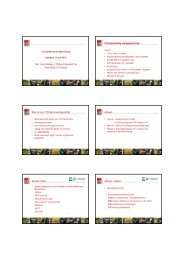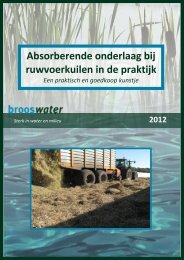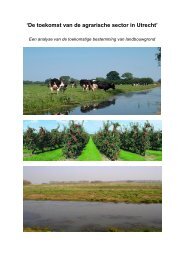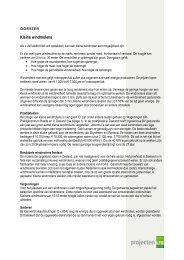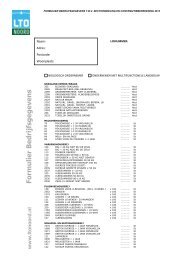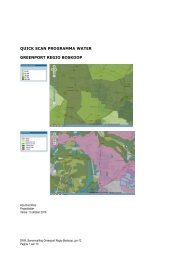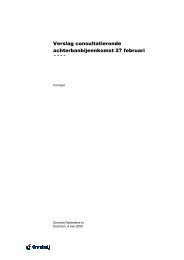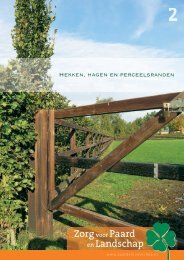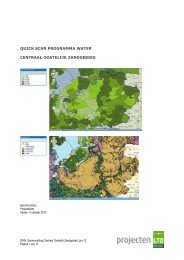Handleiding CMS - LTO Noord
Handleiding CMS - LTO Noord
Handleiding CMS - LTO Noord
You also want an ePaper? Increase the reach of your titles
YUMPU automatically turns print PDFs into web optimized ePapers that Google loves.
<strong>Handleiding</strong> <strong>LTO</strong> <strong>Noord</strong> afdelingswebsites versie 5.0<br />
Agenda item toevoegen<br />
Bij Agenda vul je in verschillende velden in wat je over het evenement kwijt wilt. De volgende velden kun je<br />
daarvoor gebruiken:<br />
opmaakmogelijkheden elders in deze handleiding.<br />
Titel<br />
Dit is de titel van het evenement, bijvoorbeeld<br />
Jaarvergadering of Excursie. Dit verschijnt in het<br />
groen in het Agenda overzicht.<br />
Datum<br />
From date is de datum waarop het evenement<br />
plaatsvindt. Je kunt via het kaartje de datum<br />
opzoeken en selecteren of zelf invullen. Let dan wel<br />
op dat je dat doet volgens de schrijfwijze:<br />
7 Jan 2011 bijvoorbeeld. Voor de maand dus maar<br />
drie letters (met een hoofdletter). Heb je een<br />
meerdaags evenement dan kun je in To Date ook de<br />
einddatum invullen. Als de datum van het evenement<br />
geweest is, gaat het evenement naar het Archief.<br />
Tijd<br />
Aanvangstijd. In dit veld kun je ook iets meer kwijt,<br />
bijvoorbeeld aanvang XX:XX uur, zaal open YY:YY<br />
uur, van XX:XX tot XX:XX. Dit veld is geheel vrij<br />
in te vullen.<br />
Locatie<br />
Waar het evenement gehouden wordt, eventueel met<br />
adres erbij (alles op één regel)<br />
Bijlage<br />
Hier kun je een document toevoegen voor meer info<br />
of een speciaal aanmeldformulier of een PDF van de<br />
gedrukte uitnodiging. Simpelweg bladeren om het<br />
document op je computer op te zoeken en op<br />
Uploaden klikken (en een titel meegeven). Het<br />
document verschijnt onderaan het bericht.<br />
Body<br />
In het grotere invulveld onder Body, kun je de tekst<br />
kwijt over het evenement. Waar het over gaat, wie er<br />
spreken, etc. Het direct intypen in dit vlak is net zo<br />
makkelijk als in Word, met herkenbare buttons voor<br />
opsommingen met puntjes en nummers, vet maken,<br />
schuin, etc. Kijk voor meer info over de<br />
Opslaan<br />
Als alles naar wens is ingevuld, klik je onderaan op Opslaan. Je krijgt dan automatisch te zien hoe je agenda item<br />
er op de website uitziet.<br />
Pagina | 7